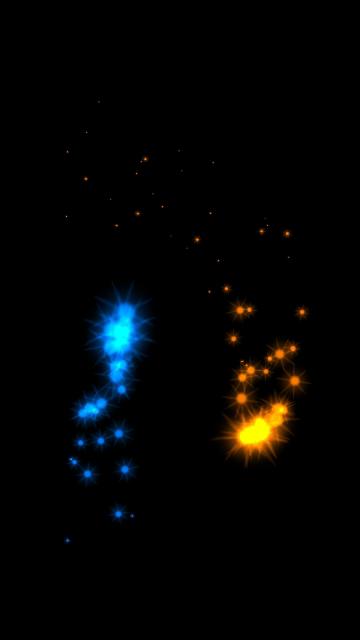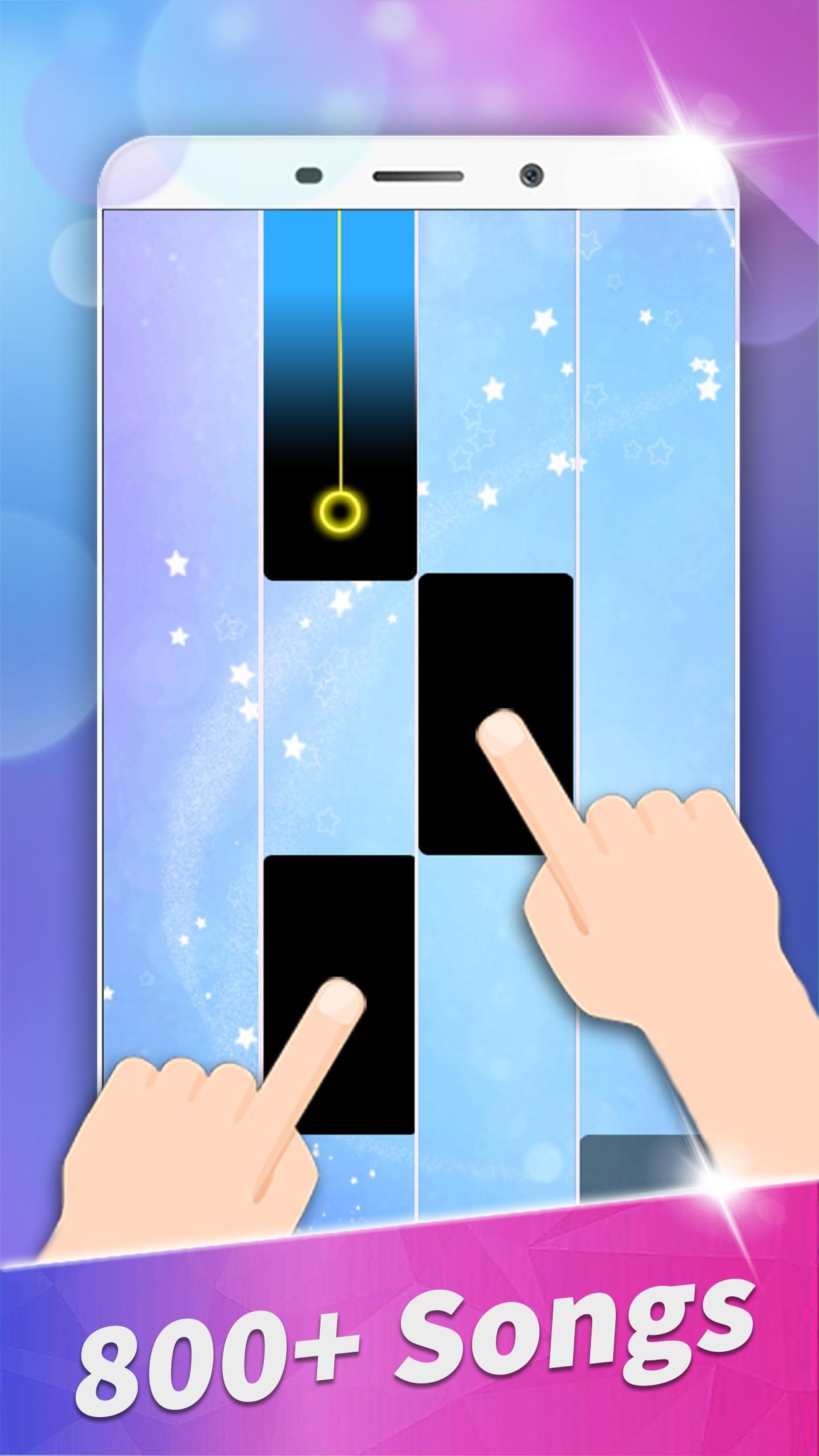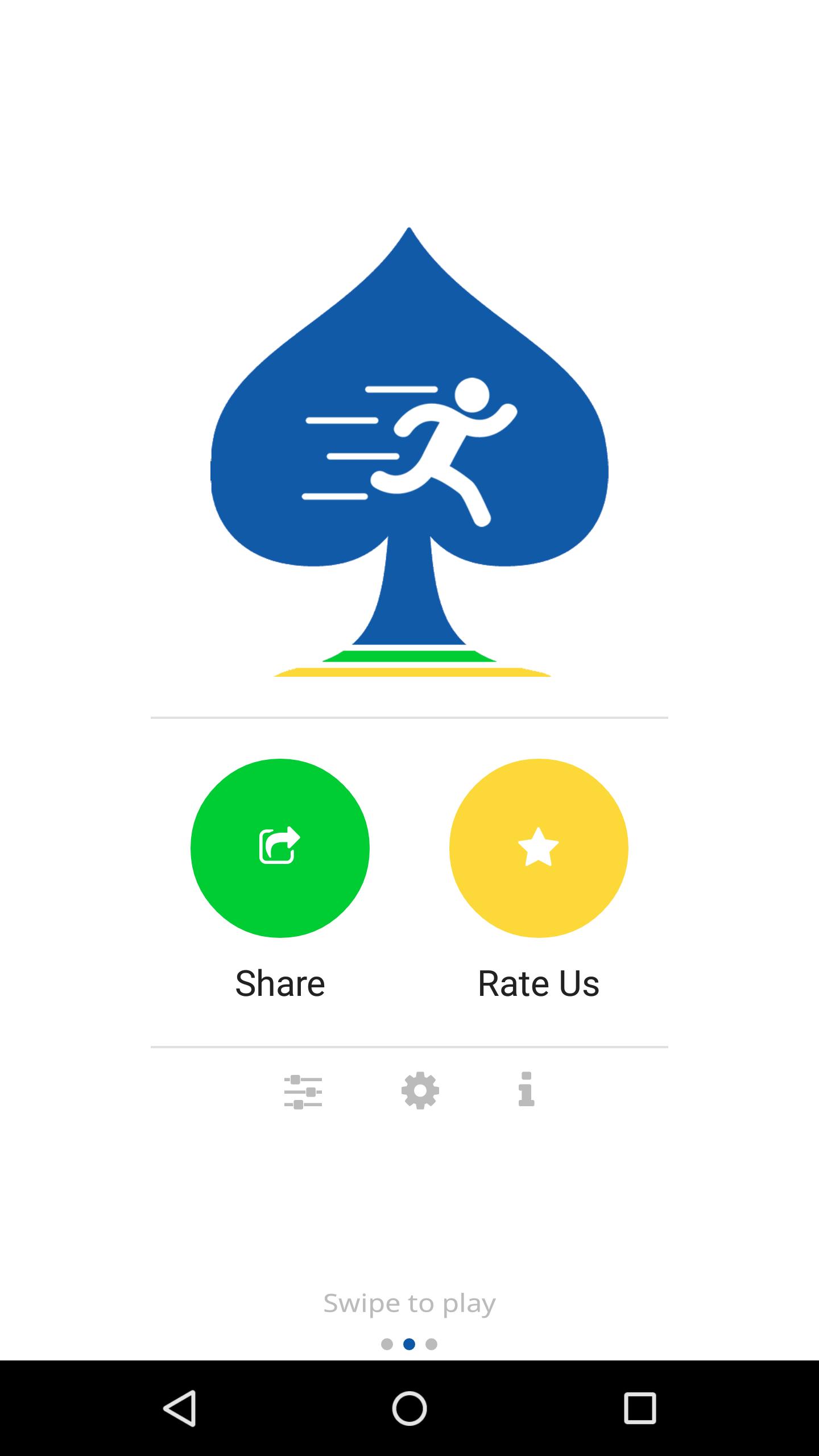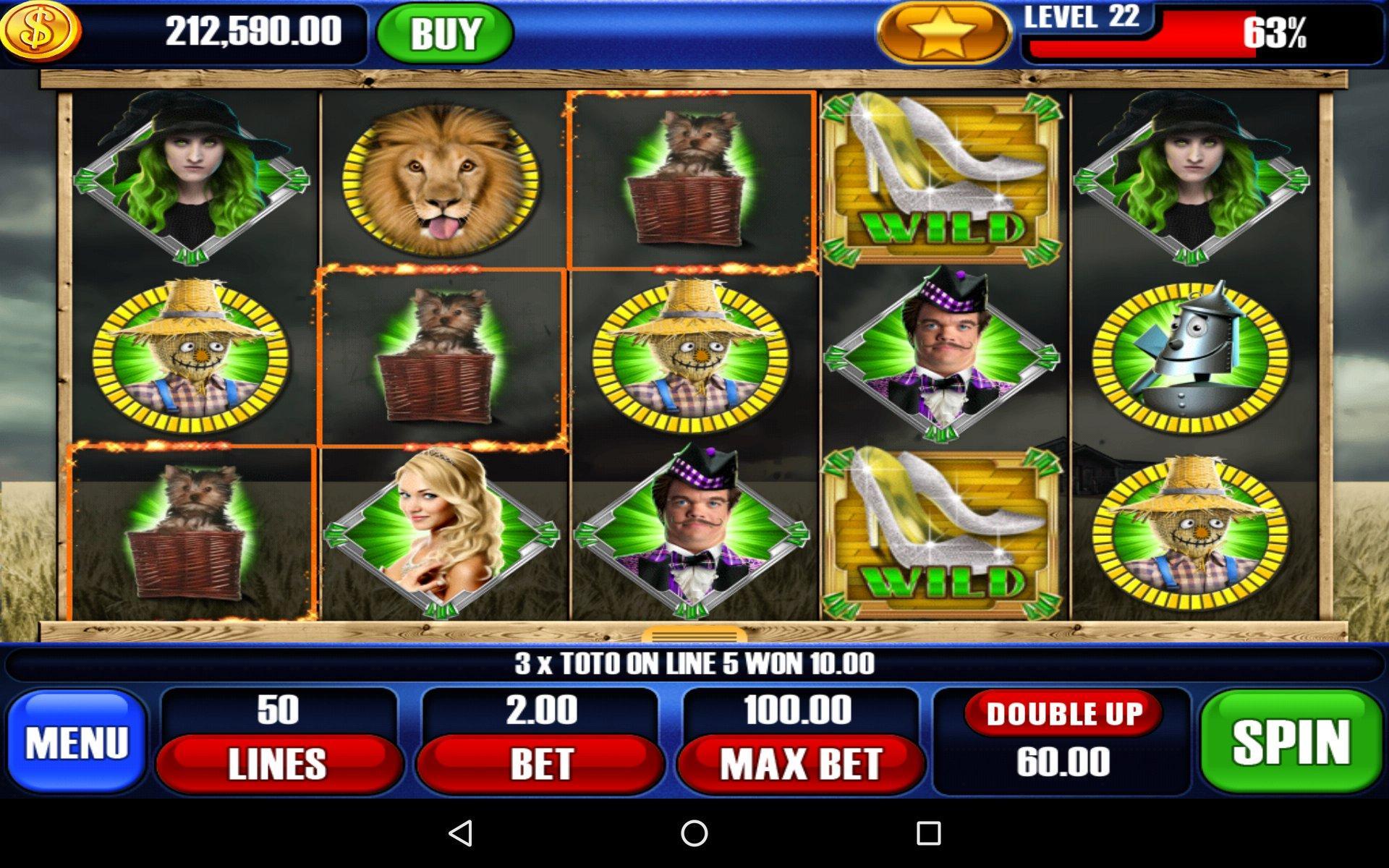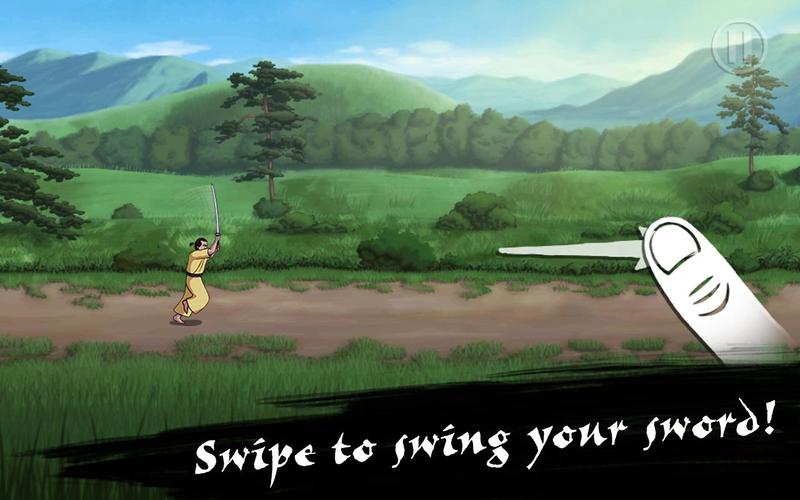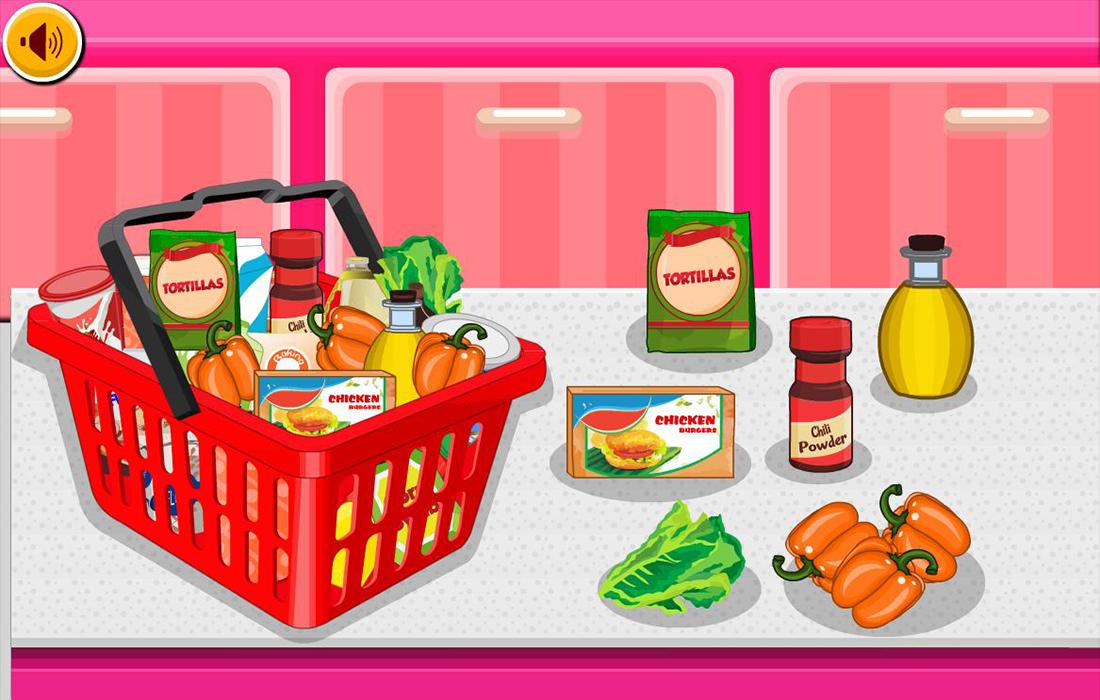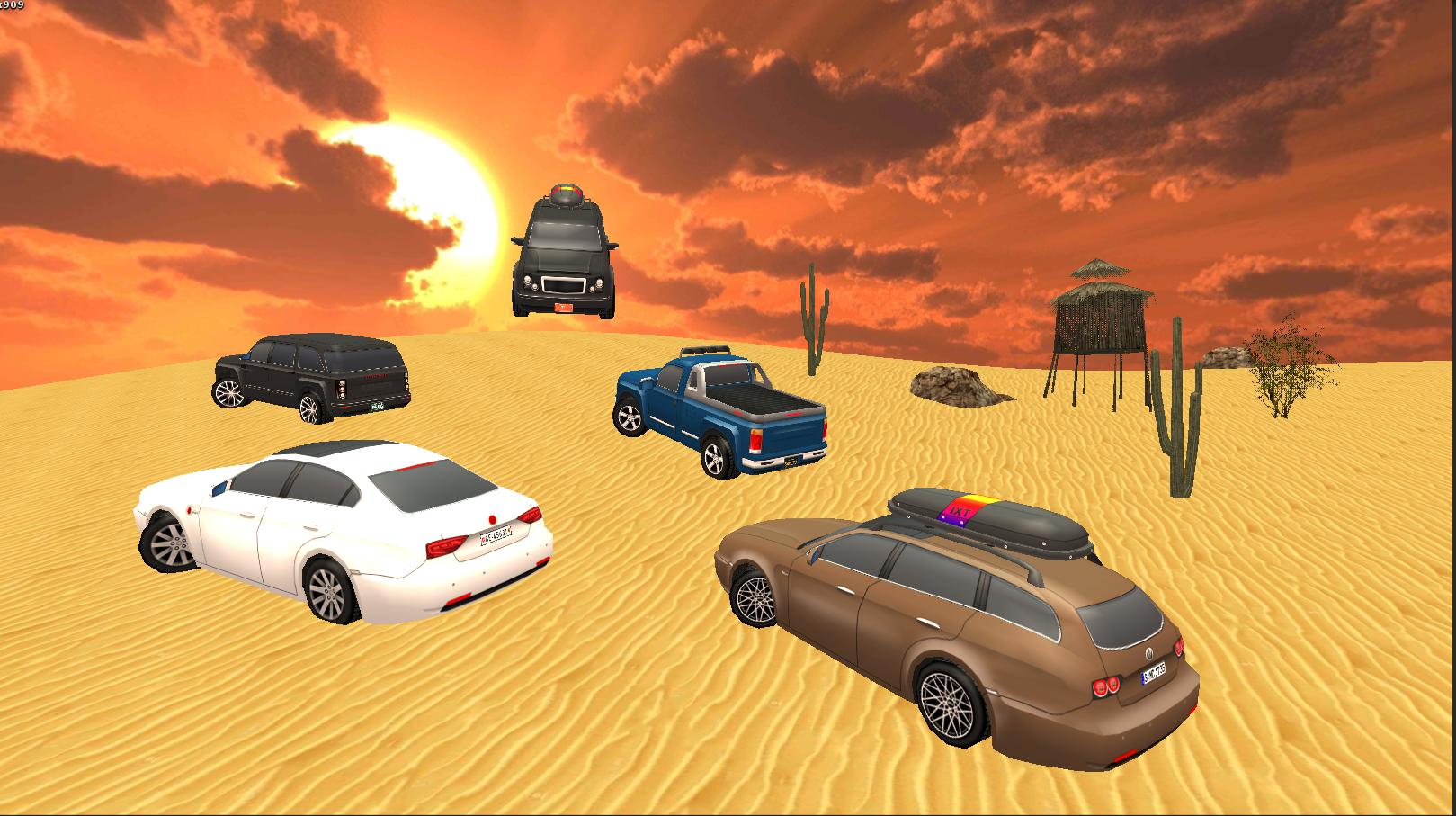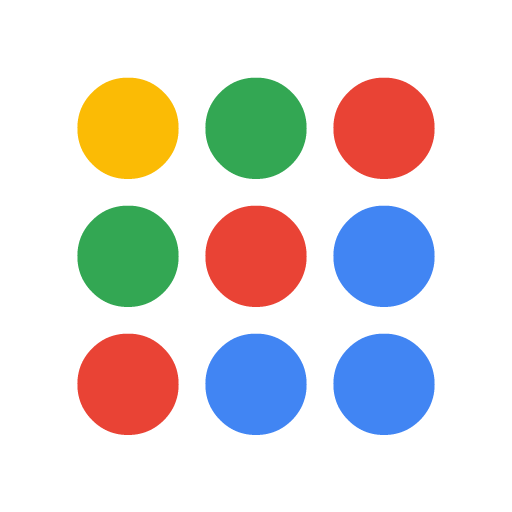

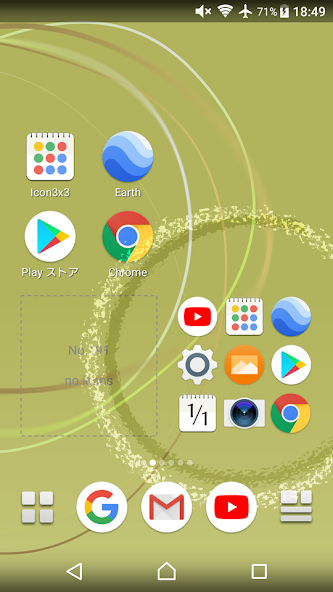
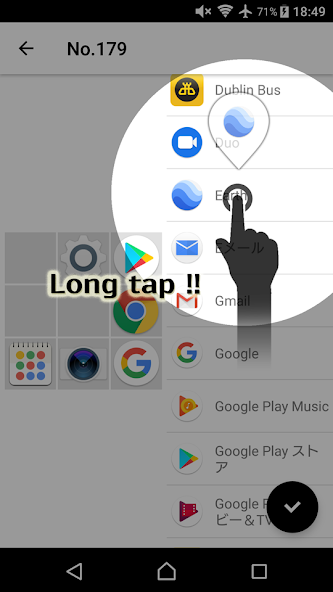
APP y URL Atdo de acceso de acceso directo. Haga que su pantalla de inicio sea útil.
También se puede colocar el icono de acceso directo de URL.
Menú de widget
- Icon 3x3 en el espacio 2x2
- icono 2x2 en el espacio 1x1
- icono 3x1 en el espacio 2x1
- icono 1x3 en el espacio 1x2 (agregado en v1.0.10)
- icono 2x1 en el espacio 1x1 (agregado en v1.0.11)
- icono 2x3 en el espacio 1x1 (agregado en v1.2.4)
- icono 3x4 en el espacio 2x2 (agregado en v1.2.4)
- icono 3x2 en el espacio 1x1 (agregado en v1.2.5)
Compatible
- RESTACIÓN DE WIDGET
- Color y opacidad de fondo (agregado en v1.2.0)
Recomendado para ti así
- ¡Quiero colocar muchos íconos de aplicaciones en mi pantalla de inicio!
- ¡Quiero colocar íconos de aplicaciones más pequeños en mi pantalla de inicio!
- Quiero colocar íconos de aplicaciones en la esquina inferior izquierda o derecha de mi pantalla de inicio donde alcanza mi pulgar.
Operaciones básicas en la pantalla de edición de iconos
1. Elija una aplicación de la lista de aplicaciones en el panel derecho y manténgala presionada.
2. Arrastre y suelte en cualquier campo de aplicaciones en el panel izquierdo.
3. Toque el botón Guardar en la parte inferior derecha por último.
Compatible en la pantalla de edición de iconos
- Reemplazo de íconos
¿Cómo se editan los iconos del widget que ya se ha colocado?
1. Inicie la aplicación Icon 3x3 y verá "widget".
2. Toque el elemento que desea editar.
¿Cómo se cambia el color de fondo y la opacidad del widget?
1. En primer lugar, coloque el widget en su pantalla de inicio.
2. Inicie la aplicación Icon 3x3 y toque "Configuración".